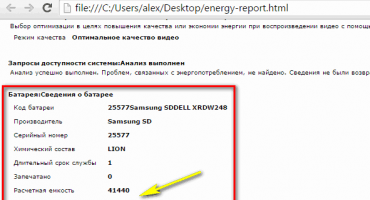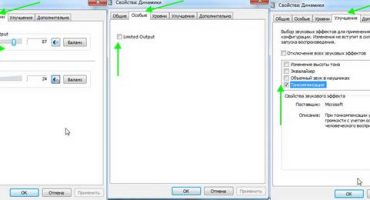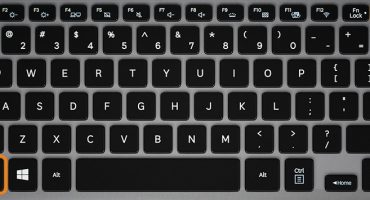يواجه المستخدمون أحيانًا مشكلة بطء تحميل الصفحة أو تنزيل الملفات. هناك الكثير من العوامل التي تؤثر على العملية: من تحميل القناة إلى نقص العدد المطلوب من البذور عند استخدام تقنية p2p لتنزيل الملفات. حان الوقت لمعرفة كيفية التحقق من سرعة الإنترنت على جهاز كمبيوتر وجهاز كمبيوتر محمول ، وما الذي يؤثر عليه.
ما الذي يحدد سرعة اتصالك بالإنترنت
عرض النطاق الترددي للقناة هو مقدار المعلومات التي يمكن للشبكة استقبالها أو إرسالها في ثانية واحدة. يتم قياسه بشكل أساسي بوحدة Kb / s و Mb / s. نظرًا لحقيقة أن 1 بت = 8 بايت ، ثم مع عرض قناة يبلغ 10 ميجابت / ثانية ، من الناحية النظرية ، ستتمكن من نقل ما يصل إلى 1.25 (10 ميجابايت / 8 بت) ميجابايت من المعلومات في الثانية.
هذا من الناحية النظرية في ظل الظروف المثالية ، من الناحية العملية ، سيكون المؤشر أقل بنسبة 10-15 بالمائة في أفضل الأحوال.
العوامل التي تؤثر على سرعة الإنترنت:
- خطة التعرفة التي يدفع المستخدم مقابلها ؛
- بروتوكول الإرسال
- ازدحام الشبكة أو فرعها حيث يتصل المستخدم - إذا تم توصيل العديد من الأجهزة بجهاز التوجيه ، وقام جهاز أو اثنين منهم بتنزيل الملفات بسرعة عالية ، فستحصل حركة المرور المتبقية على القليل جدًا ؛
- الخادم المستخدم لتخزين ملفات الموقع والحمل عليها - إذا كان المورد ممتلئًا بطلبات المستخدم ، فسيصبح أطول للاستجابة لأوامر المستعرض ؛
- الوقت من اليوم - في المساء ، عندما يكون لدى الشبكة أكبر عدد من المستخدمين ، من المرجح حدوث مشاكل في النطاق الترددي.
عند التحقق من عرض قناة الإنترنت ، هناك عدد من العوامل التي تؤثر أيضًا على النتيجة:
- تحميل القناة - إذا تم تحميل شيء ما أثناء الاختبار على جهاز متصل بالشبكة (على سبيل المثال ، عبر جهاز توجيه لاسلكي) ، فسيكون معدل التحقق أقل من المعدل الحقيقي. برامج حماية الكمبيوتر وتحديثات التطبيقات والمراسلات الفورية والتعدين والعمليات الأخرى تستهلك حركة المرور.
- منهجية الاختبار - كمثال ، لا تزال العديد من الموارد تعمل باستخدام تقنية الفلاش. إذا كان المتصفح يعالج هذه المعلومات ببطء ، فلن يعرف المستخدم المؤشر الحقيقي للسرعة.
- إعدادات الشبكة على جهاز الكمبيوتر - أقصى عدد من الاتصالات المفتوحة على جهاز الكمبيوتر الأكثر تأثيرًا.
عند الاتصال بشبكة عبر Wi-Fi ، يزيد عدد مرتكبي الاتصال البطيء:
- استخدام معيار شبكة لاسلكية 802.11 دون المستوى.
- التداخل من الأجهزة الأخرى التي تعمل عبر موجات الراديو ، وخاصة الأجهزة المنزلية الموجودة في جوار أجهزة التوجيه وعدد كبير من الأدوات التي تستخدم Wi-Fi.
- قوة إشارة جهاز التوجيه ، والمسافة منه إلى الكمبيوتر المحمول ووجود عقبات لموجات الراديو بين الأجهزة.
- التردد الذي تعمل به شبكة Wi-Fi: يتم تحميل النطاق 2.4 جيجا هرتز أكثر من 5 جيجا هرتز.
- البرامج الثابتة لجهاز التوجيه وإعداداتها (القناة المستخدمة ، معيار تشفير الاتصال).
ما هو
يتكون التحقق من سرعة الإنترنت من إرسال حزم البيانات بواسطة الخادم إلى جهاز الكمبيوتر الخاص بالمستخدم وتلقيها من قبل الخادم لعدة ثوانٍ ، وبعد ذلك يتم حساب متوسط قيمة السرعة في كل اتجاه. عند الحساب ، يتم استبعاد أنواع مختلفة من الأخطاء ، على سبيل المثال ، لا تؤخذ القفزات في بداية الإرسال في الاعتبار.
مهم! لمزيد من الموثوقية للنتيجة ، من الضروري إغلاق التطبيقات التي تستخدم الإنترنت ، وإجراء الاختبار عدة مرات. لا تخلط بين عرض قناة الإنترنت والشبكة المحلية.
أدوات Windows القياسية
من المستحيل معرفة سرعة الإنترنت بدون تطبيقات أو خدمات عبر الإنترنت لفحصها. في Windows ، لا يتم توفير هذه الأدوات.عادة ما تكون البيانات المقدمة في خصائص المركب النشط بعيدة عن الواقع ، ويمكن أن تختلف عدة مرات عن المؤشر الحقيقي في اتجاه أو آخر.
تحقق من موارد الإنترنت
أسهل طريقة للحصول على أحدث المعلومات حول النطاق الترددي الحالي لقناة الإنترنت باستخدام تطبيقات الويب.
اختبار السرعة
الخدمة الأكثر شعبية لتحديد عرض قناة الإنترنت. لإجراء الاختبار ، انتقل إلى موقع الويب http://www.speedtest.net/en وانقر فوق "ابدأ". بعد بضع ثوانٍ ، تظهر النتيجة على الشاشة.
2IP
مورد لاختبار الشبكات والمواقع والتحقق من صحتها وأدائها. لبدء التحقق ، انقر على الرابط https://2ip.ru/speed/ وانقر على "اختبار". لمزيد من الموثوقية ، حدد أقرب مدينة على الخريطة.
Nperf.com
مورد آخر مع خوارزمية اختبار فريدة من نوعها. ننتقل إلى العنوان https://www.nperf.com/ru/ ، ونشير إلى وحدة القياس (يتم تحديد kb / s افتراضيًا) ، وأقرب خادم وننقر على "بدء الاختبار". سيتم عرض الإجمالي في غضون 30-40 ثانية.
لا يمكن لأدوات Windows معرفة النطاق الترددي الحالي لقناة الإنترنت ، ولكن هناك العديد من الخدمات لذلك. لمزيد من الدقة ، يجب عليك إغلاق جميع التطبيقات التي تعمل مع الشبكة العالمية وإجراء اختبار عدة مرات متتالية.
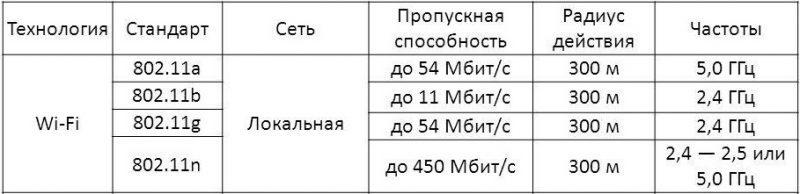
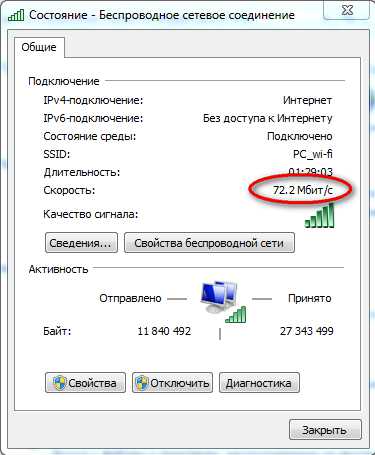
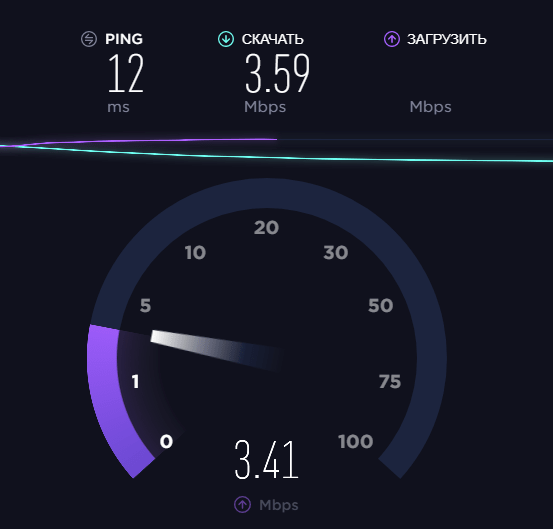
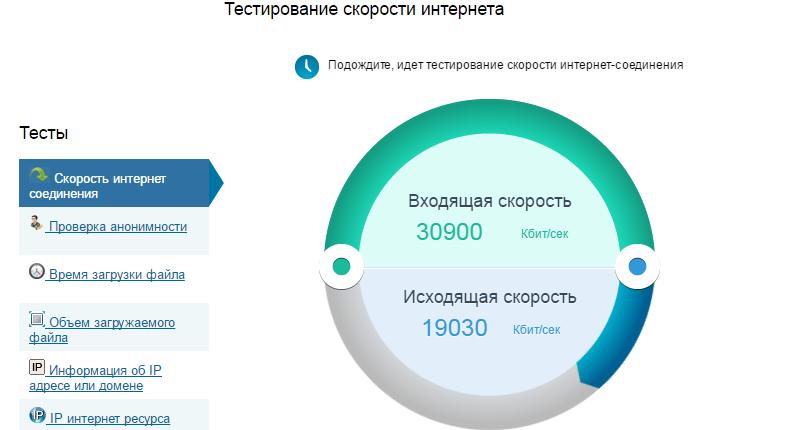
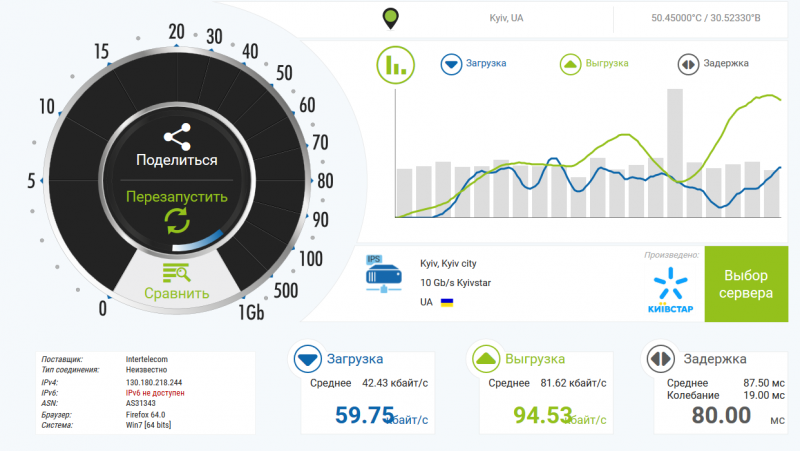
 ماذا تفعل إذا لم تعمل لوحة المفاتيح على الكمبيوتر المحمول
ماذا تفعل إذا لم تعمل لوحة المفاتيح على الكمبيوتر المحمول  لماذا يومض مؤشر البطارية على الكمبيوتر المحمول
لماذا يومض مؤشر البطارية على الكمبيوتر المحمول  قفل وفتح لوحة المفاتيح على أجهزة الكمبيوتر المحمولة من العلامات التجارية المختلفة
قفل وفتح لوحة المفاتيح على أجهزة الكمبيوتر المحمولة من العلامات التجارية المختلفة  كيفية فحص واختبار بطاقة فيديو على جهاز كمبيوتر محمول
كيفية فحص واختبار بطاقة فيديو على جهاز كمبيوتر محمول  لماذا لا يتصل الكمبيوتر المحمول بشبكة Wi-Fi
لماذا لا يتصل الكمبيوتر المحمول بشبكة Wi-Fi